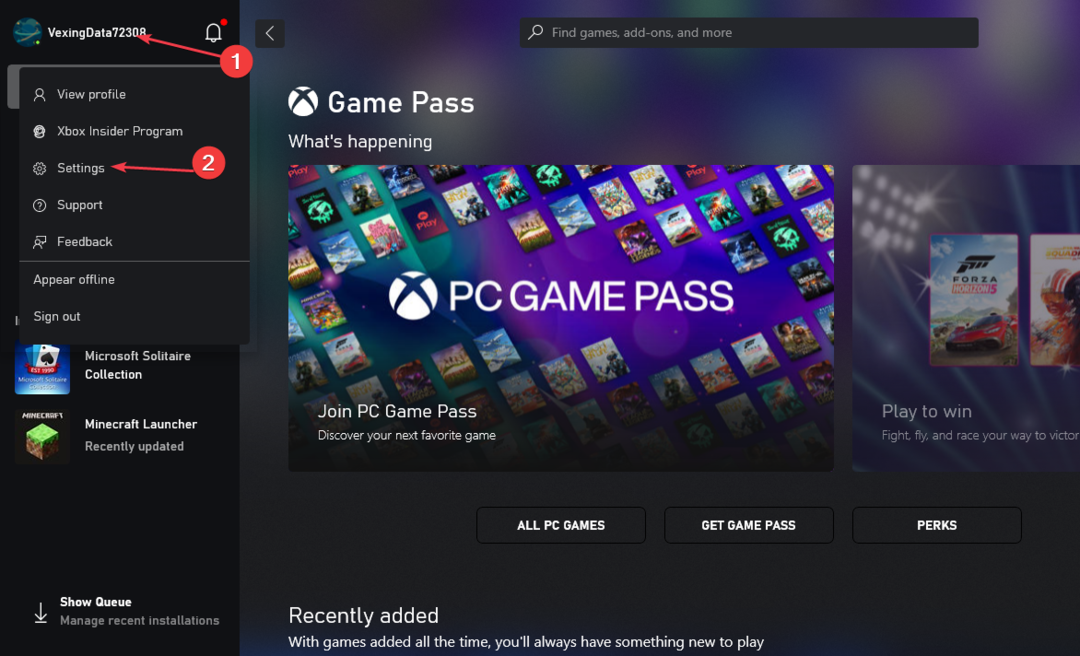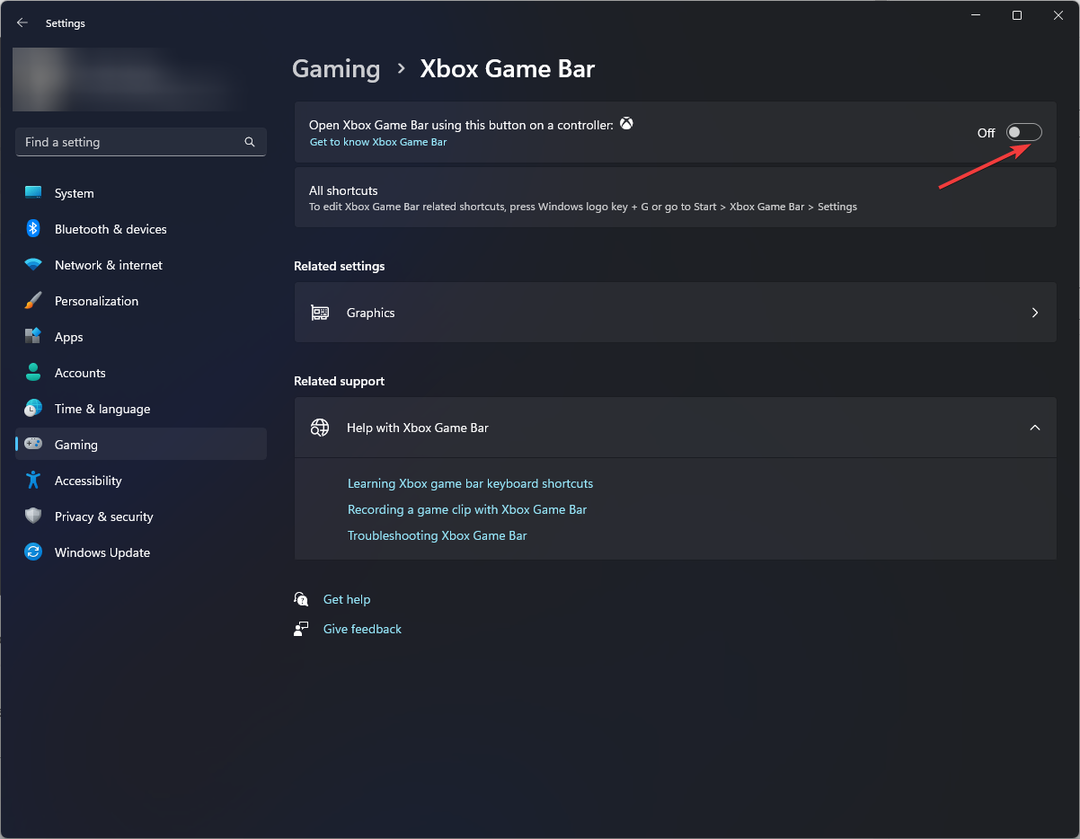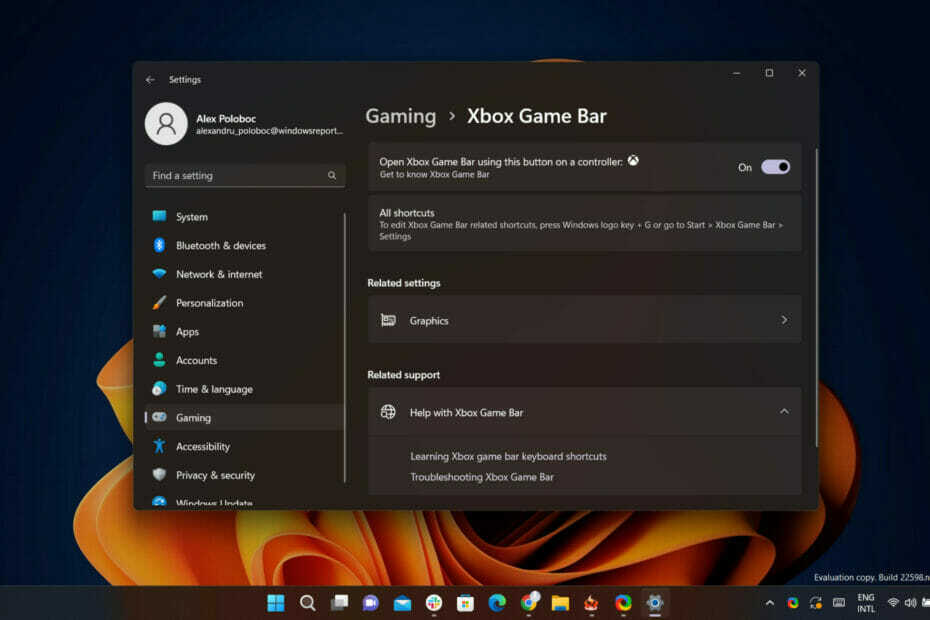
Játékosok, szüneteltessétek a tevékenységet, és csak néhány másodpercre mentsétek meg előrehaladását, mert van néhány egészen új és izgalmas hírünk a hozzátok hasonlóknak.
Mint biztosan emlékszel, tavaly a redmondi technológiai óriás mindannyiunkat elhozott Automatikus nagy dinamikatartomány (HDR) PC-s játékélményünkhöz.
Most azonban a cég, valamint közössége készen áll egy újabb nagy ugrásra, hogy tökéletesítse azt, amit sokan tökéletes menekülésnek tartunk.
Ma a kiegészítésről fogunk beszélnil fejlesztések az Auto HDR élményben PC-n, amelyek jelenleg elérhetők a Windows 11 rendszeren és a Game Bar legújabb verzióján.
A Game Bar Auto HDR Intensity Slider a Windows 11-be érkezik
Néhány újdonság a közelmúltban, mint például a több GPU támogatása, amely magában foglalja az Nvidia SLI-t és Az AMD CrossFire ma is elérhető, de csak a Windows 11 Beta és a Dev Insider csatornán épít.
Az Auto HDR intenzitás csúszkája segítségével szabályozhatja, hogy az Auto HDR funkcióval milyen élénkek és fényesek legyenek a játék színei. A rendkívül élénk vagy halvány színű játékokban tetszés szerint állíthatja be a csúszkát, így a legjobb Auto HDR élményben lesz része.
Az Xbox Game Bar megnyitásához használja a parancsikontGyőzelem+G. Az intenzitás csúszka használatához navigáljon az Xbox játéksávhoz, majd kattintson a Beállítások gomb. Belül Beállítások, kattintson a Játék jellemzők szakasz.
Most, közvetlenül abban a részben, látni fog egy gombot, amely azt mondja Állítsa be a HDR intenzitást. Amikor erre a gombra kattint, megjelenik egy felugró ablak egy intenzitás csúszkával.
Ha azt szeretné, hogy a Game Bar fedvényében maradjon, rögzítheti a jobb felső sarokban található gombostű megnyomásával. Ez lehetővé teszi a színek intenzitásának szabályozását a játékban.

Vegye figyelembe, hogy ez a csúszka csak az automatikus HDR-rel rendelkező játékokra vonatkozik, a meglévő natív HDR-rel rendelkező játékokra nem. Az intenzitás szintje játékonként mentésre kerül, ami azt jelenti, hogy beállíthat egy bizonyos intenzitást az AHDR számára egy adott játékhoz, és ez nem befolyásolja más játékok Auto HDR beállításait.
Game Bar Auto HDR jelölőnégyzet
Ma minden Windows 11-felhasználó számára elérhető, ha letölti a legújabb Xbox Game Bart a Microsoft Store-ból.
A Windows Beállítások alkalmazáson kívül most már az Auto HDR-t is be- és kikapcsolhatja, ha csak eléri a játékon belüli Xbox Game Bart.
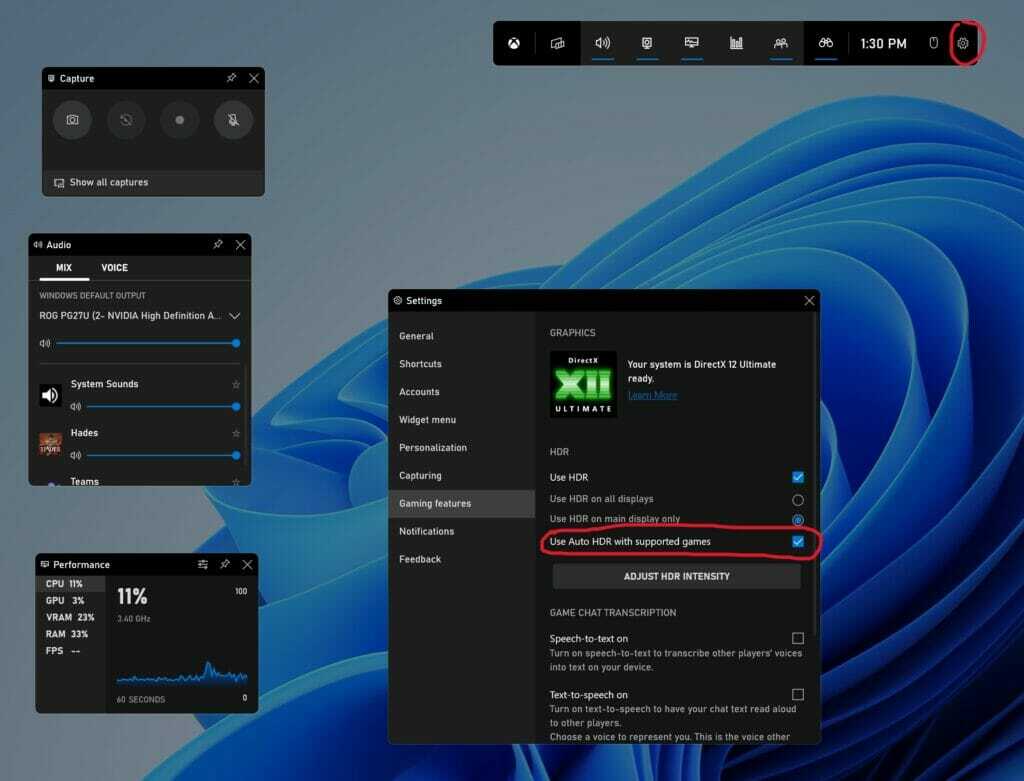
Az Xbox Game Bar ezen új funkcióinak eléréséhez az Xbox Game Bar 5.721-nél újabb verziójával kell rendelkeznie. Az Xbox Game Bar legújabb verzióját a következőről töltheti le Windows Store.
Több GPU kompatibilitás
Az elmúlt évben hozzáadtuk az Auto HDR támogatást a többdiszkrét GPU-beállításokhoz, mint például az Nvidia Scalable Link Interface (SLI) és az AMD CrossFire DirectX12 játékokhoz.
Tehát, ha olyan konfigurációval rendelkezik, amely kihasználja a több GPU előnyeit, mostantól több játékban is használhatja az Auto HDR-t.
Ez a funkció jelenleg a Windows Insider Program legújabb verziójában érhető el a Fejlesztői és Béta csatornákban.
Az automatikus HDR-értesítések testreszabása
Ha úgy találja, hogy az automatikus HDR-értesítések elvonják a figyelmet a játékmenetről, kikapcsolhatja ezeket az értesítéseket a beállításokban.

Találja meg a megfelelőt Automatikus HDR és kapcsolja át a kapcsolót Ki ha ki akarja kapcsolni az értesítéseket. Lehetőséget biztosítunk a beállítások módosítására is, hogy az értesítés bekapcsolva maradjon, de ne adjon hangot, és ne jelenjen meg értesítési szalaghirdetés.
Ez a funkció jelenleg a Windows Insider Program legújabb verziójában érhető el a Fejlesztői és Béta csatornákban.

Mi a véleményed ezekről a legújabb módosításokról, amelyeket a Microsoft úgy döntött, hogy végrehajt a PC-n futó Xbox Game Bar számára?